Kindle จะไม่ชาร์จ - 12 แก้ไขง่าย ๆ
5 นาที. อ่าน
เผยแพร่เมื่อ
อ่านหน้าการเปิดเผยข้อมูลของเราเพื่อดูว่าคุณจะช่วย MSPoweruser รักษาทีมบรรณาธิการได้อย่างไร อ่านเพิ่มเติม
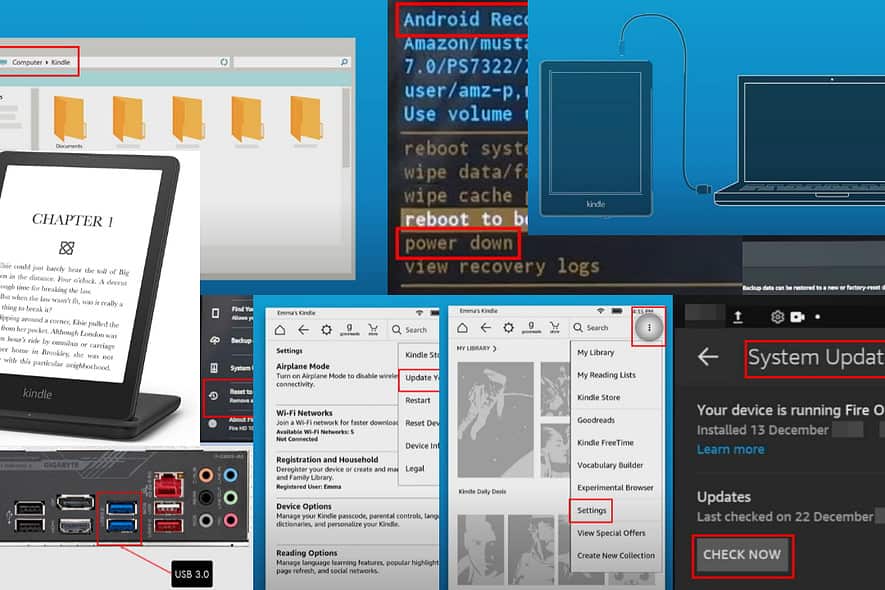
Kindle ของคุณจะไม่ชาร์จเมื่อไม่ได้เชื่อมต่อที่ชาร์จอย่างเหมาะสมหรือเข้ากันไม่ได้ อาจมีปัญหาซอฟต์แวร์หรือฮาร์ดแวร์ที่ซับซ้อนกว่านี้ด้วย ต้องการที่จะแก้ไขปัญหานั้นด้วยตัวเอง? จากนั้นอ่านต่อ!
โซลูชันที่ 01: ใช้อะแดปเตอร์และสายเคเบิลสำหรับการเดินทางอื่น
หากแท็บเล็ต Kindle Fire หรือเครื่องอ่าน eBook ไม่ชาร์จด้วยอิฐและสายชาร์จที่มีอยู่ ให้ลองใช้อันอื่น โดยปกติ คุณสามารถใช้สาย micro USB และ USB-C ใดก็ได้
อย่างไรก็ตาม ตรวจสอบให้แน่ใจว่าระดับพลังงานมากกว่า 9 วัตต์สำหรับ Kindle Paperwhite รุ่นที่ 11 และน้อยกว่า 9 วัตต์สำหรับ Kindle Paperwhite รุ่นที่ 10 หรือรุ่นเก่ากว่า
โซลูชัน 02: ใช้เครื่องชาร์จ Amazon Qi
หาก Kindle รองรับการชาร์จแบบไร้สายที่กำหนดโดยมาตรฐานการชาร์จ Qi ให้ใช้อุปกรณ์ที่กำหนดโดย Amazon ตัวอย่างเช่น คุณสามารถตรวจสอบผลิตภัณฑ์นี้:
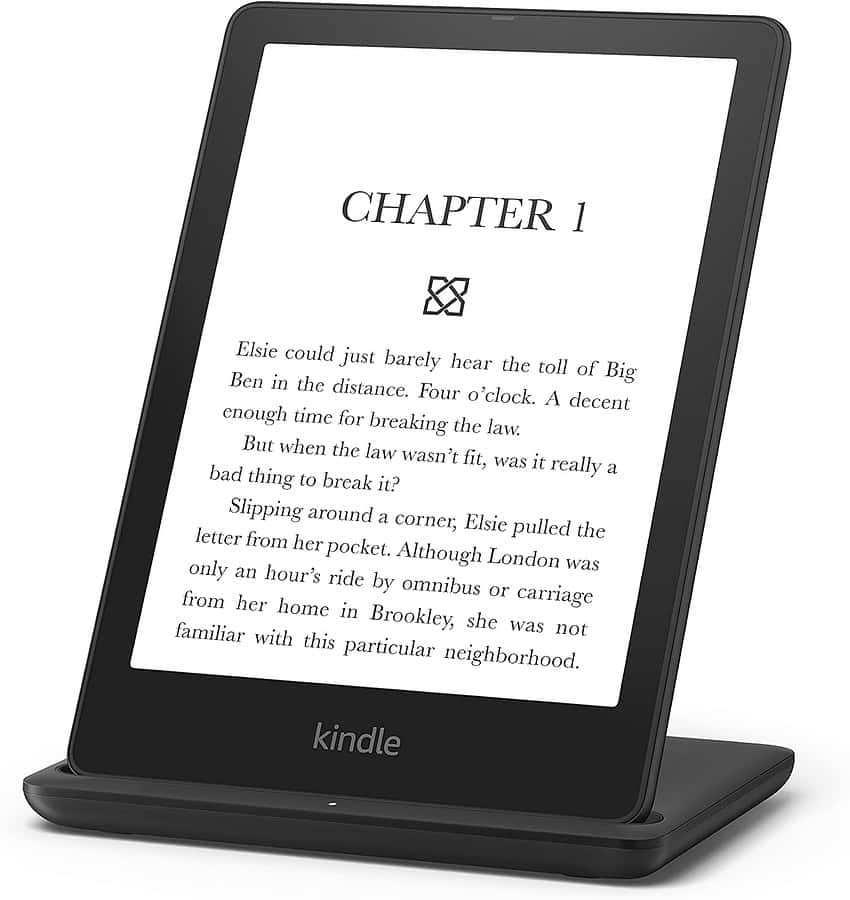
โซลูชัน 03: ใช้เต้ารับผนังสำรอง
ทดสอบเต้ารับติดผนังกับอุปกรณ์ชาร์จอื่น หากไม่ได้ผล ให้ใช้ปลั๊กไฟอื่นเพื่อชาร์จ Kindle
โซลูชัน 04: ใช้พอร์ต USB 3.0 บนพีซี
หากปกติคุณใช้พอร์ต USB 2.0 เพื่อชาร์จ Kindle อาจใช้พลังงานไม่เพียงพอ ให้ใช้ USB 3.0 แทน
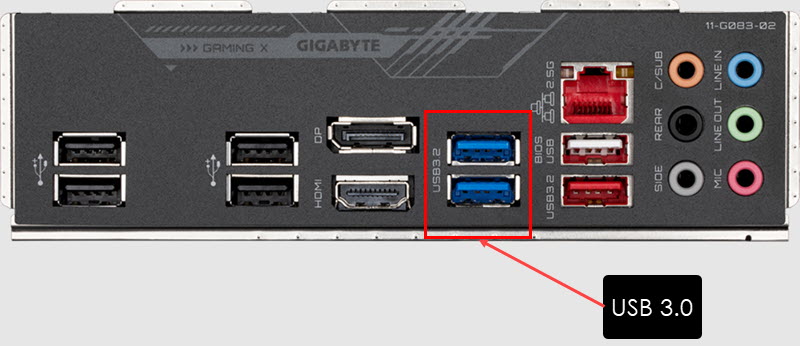
พอร์ตเหล่านี้มาพร้อมกับฉนวนสีน้ำเงิน ในแล็ปท็อปและเดสก์ท็อปบางรุ่น คุณอาจเห็นไฟแสดงสถานะ USB 3.0 SS ด้วย
โซลูชันที่ 05: ทำความสะอาดพอร์ต USB ของ Kindle
ใช้สำลีพันก้านทำความสะอาดพอร์ต micro หรือ USB-C ของอุปกรณ์ อย่าผลักหรือเช็ดอย่างคร่าวๆ คุณยังสามารถใช้เครื่องดูดฝุ่นที่มีแปรงหรืออุปกรณ์ยึดที่เล็กที่สุดเพื่อกำจัดเศษทั้งหมดออกจากพอร์ต
โซลูชันที่ 06: ถอดฝาครอบแท็บเล็ต
ปกแท็บเล็ต Kindle และตัวอ่าน eBook ที่ต่ำกว่ามาตรฐานบางรุ่นหนาเกินไป การกระจายวัสดุฝาครอบไม่สม่ำเสมออาจทำให้สาย USB ไม่สามารถเชื่อมต่อกับพอร์ตอุปกรณ์ได้แน่นหนา ดังนั้นให้ถอดฝาครอบออกแล้วลองชาร์จอุปกรณ์ของคุณ
โซลูชันที่ 07: แตะเบา ๆ ที่ด้านหลังและกรอบ
- เชื่อมต่อแท็บเล็ต Kindle เข้ากับอะแดปเตอร์แบบพกพาที่ใช้งานได้
- พลิกอุปกรณ์ที่ด้านหลัง
- แตะเบาๆ ที่ขอบ ครึ่งบน ตรงกลาง และครึ่งล่างของอุปกรณ์
- หลังจากแตะแต่ละครั้ง ให้ดูว่าไฟแสดงการชาร์จสว่างหรือไม่
- ตอนนี้ พลิกมันที่ด้านหน้าแล้วแตะเบา ๆ ที่กรอบด้านล่างของอุปกรณ์
หากคุณสังเกตเห็นว่าการชาร์จใช้งานได้หลังจากการแตะ อาจมีการเชื่อมต่อที่หลวมระหว่างแบตเตอรี่กับตัวเครื่อง
คุณต้องนำไปที่ศูนย์บริการของ Amazon เพื่อขอรับบริการการรับประกันหรือศูนย์บริการมือถือและแท็บเล็ตใด ๆ หากไม่อยู่ในการรับประกัน
โซลูชันที่ 08: ตรวจสอบการอัปเดตระบบปฏิบัติการ
แท็บเล็ต Kindle Fire
- ไปที่แท็บเล็ต Kindle ของคุณ หน้าจอหลัก.
- หา การตั้งค่า แอพแล้วเปิดขึ้นมา ดูเหมือนล้อเฟือง
- เลื่อนลงเพื่อค้นหา ตัวเลือกอุปกรณ์ และแตะที่สิ่งนั้น
- ตอนนี้ค้นหาและเข้าถึง การอัปเดตระบบ บนหน้าจอตัวเลือกอุปกรณ์
- แตะที่ เลือกเลย ปุ่มเพื่อค้นหาการอัปเดตล่าสุด
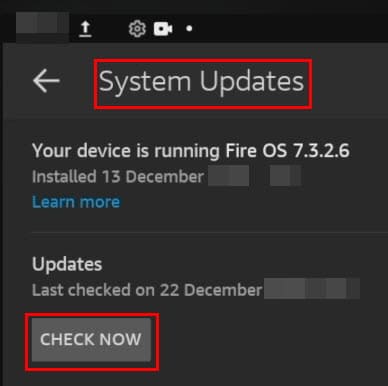
- อุปกรณ์อาจขอให้คุณรีสตาร์ทเมื่อดาวน์โหลดและติดตั้งการอัปเดตแล้ว
เครื่องอ่าน eBook Kindle
- ดาวน์โหลด ที่เหมาะสม อัพเดตซอฟต์แวร์ Kindle E-Reader จาก Amazon
- เชื่อมต่อเครื่องอ่าน Kindle eBook เข้ากับพีซีโดยใช้สาย USB
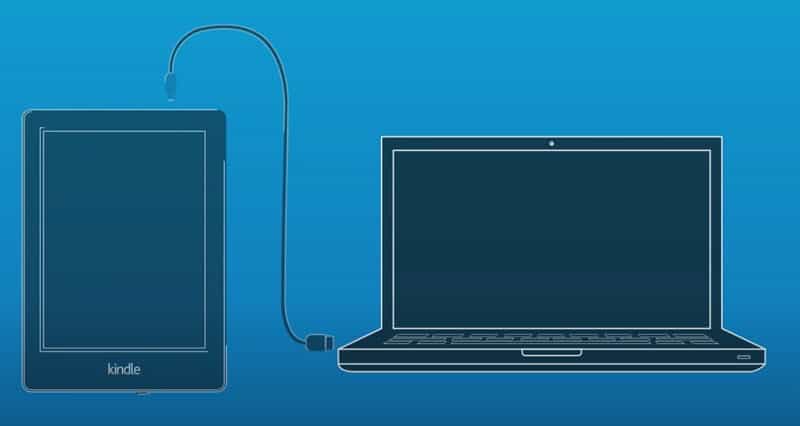
- ที่จัดเก็บข้อมูลภายในของ Kindle จะแสดงเป็นที่จัดเก็บข้อมูล USB ภายนอก พีซีนี้ > อุปกรณ์และไดรฟ์ มาตรา.
- เปิดไดรฟ์และวางการอัปเดตซอฟต์แวร์ไว้ข้างใน
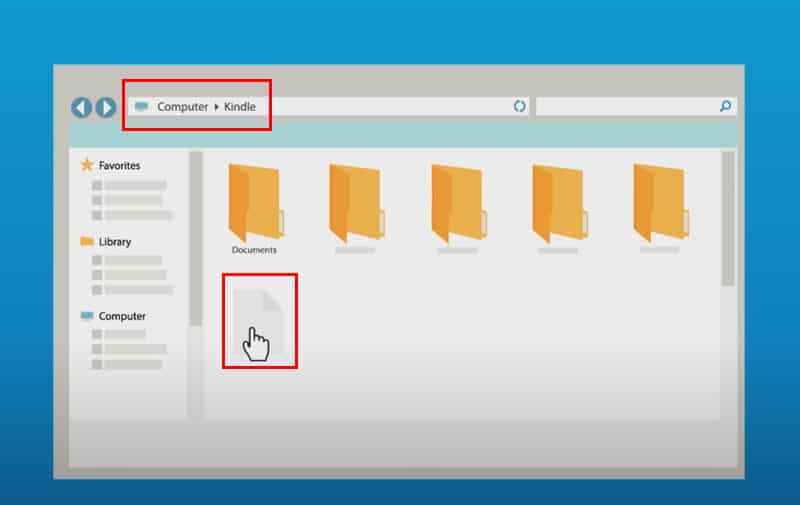
- ยกเลิกการเชื่อมต่อ Kindle
- ไปที่ Kindle's หน้าจอหลัก.
- แตะที่ แนวตั้งสามจุด เมนูใน มุมบนขวา ของหน้าจอ
- Choose การตั้งค่า จากเมนูบริบท
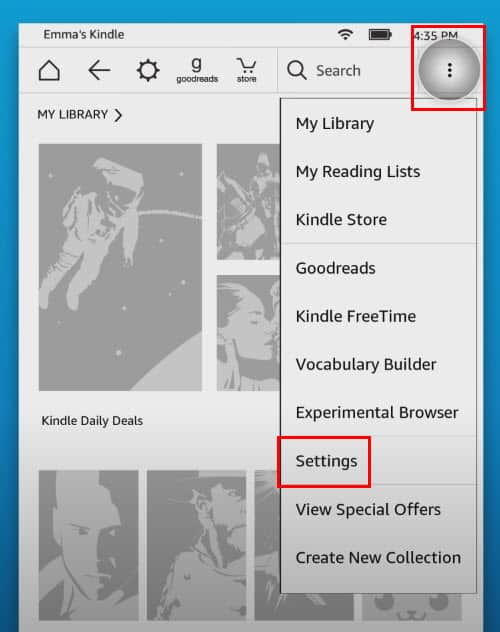
- แตะอีกครั้ง แนวตั้งสามจุด เมนูบน การตั้งค่า และแตะ อัปเดต Kindle ของคุณ.
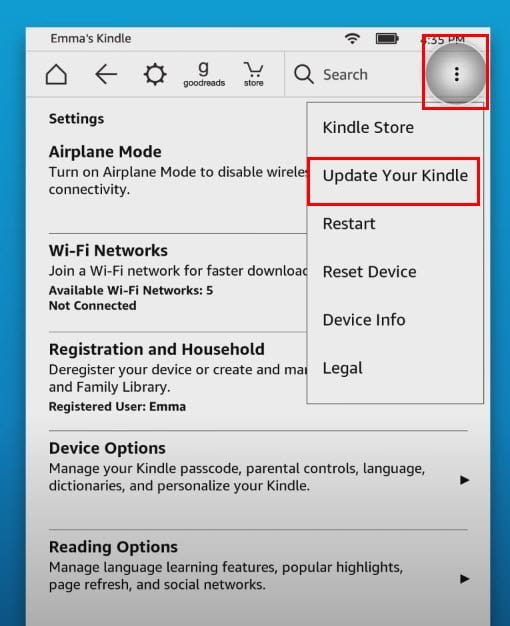
- แตะเบา ๆ OK ในกล่องป๊อปอัปถัดไปเพื่อเริ่มกระบวนการอัปเดต
ถ้า Kindle จะไม่เปิดขึ้นคุณอาจเพิกเฉยต่อวิธีนี้และไปยังแนวทางการแก้ปัญหาถัดไปด้านล่างนี้
โซลูชันที่ 09: รีสตาร์ท Kindle
- กด นอน/ตื่น/เปิดเครื่อง จนกระทั่งหน้าจออุปกรณ์มืดลง
- ปล่อยปุ่ม
- อุปกรณ์ควรกลับมาที่ หน้าจอหลัก ตัวเอง
- ถ้าไม่กด. นอน/ตื่น/เปิดเครื่อง ปุ่มหนึ่งครั้ง
โซลูชันที่ 10: ใช้ Fire OS Bootloader
นี่เป็นวิธีการแก้ไขปัญหาขั้นสูงที่คุณทำการปิดอุปกรณ์ใหม่ทั้งหมดจากเฟิร์มแวร์ของอุปกรณ์
- ปิดสวิตช์ แท็บเล็ต Kindle
- รออีก 10 วินาที
- ตอนนี้ให้กดปุ่ม ปริมาณขึ้น และ เปิดเครื่อง ปุ่มจนกว่าคุณจะเห็น อักษรย่อของอเมซอน.
- ปล่อยกุญแจไป
- ใช้ ปริมาณขึ้น และ ลง ปุ่มเพื่อเลือก อำนาจลง.
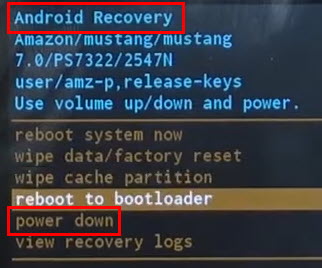
- กด พลัง ปุ่มเพื่อยืนยันการดำเนินการ
โซลูชันที่ 11: รีเซ็ตเป็นค่าเริ่มต้นจากโรงงาน
eBook Reader
- เมื่ออยู่บน หน้าจอหลักแตะที่ สามจุด เมนู
- Choose การตั้งค่า.
- ในหน้าต่างถัดไป ให้แตะบน ตัวเลือกอุปกรณ์.
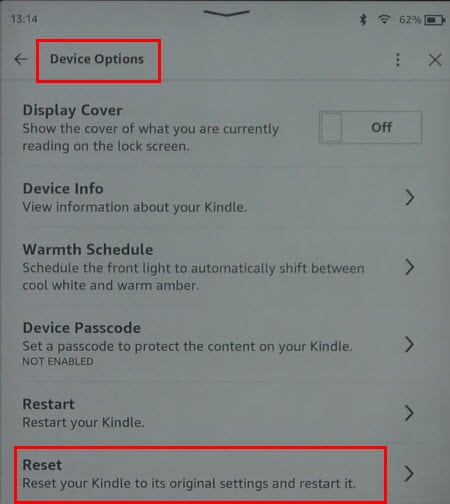
- แตะเบา ๆ รีเซ็ต.
หมายเหตุ กระบวนการนี้จะล้างเอกสารและไฟล์ทั้งหมดที่คุณเพิ่มลงในอุปกรณ์ Amazon จะยกเลิกการลงทะเบียนอุปกรณ์จากบัญชีของคุณด้วย
ไฟจุด
- เข้าถึง Amazon Kindle การตั้งค่า app
- ไปที่ ตัวเลือกอุปกรณ์ > สำรองและคืนค่า และเปิดใช้งานคุณสมบัติ
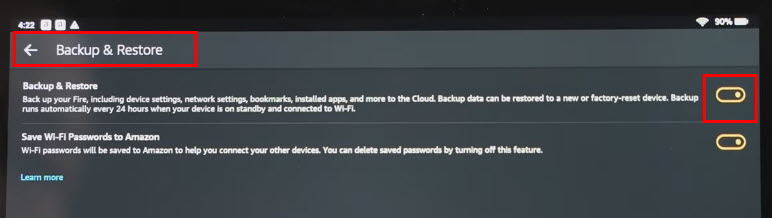
- เมื่อสำรองข้อมูลอุปกรณ์แล้ว ให้กลับไปที่ การตั้งค่า.
- อีกครั้งการเข้าถึง ตัวเลือกอุปกรณ์ และแตะ รีเซ็ตเป็นค่าเริ่มต้นจากโรงงาน.
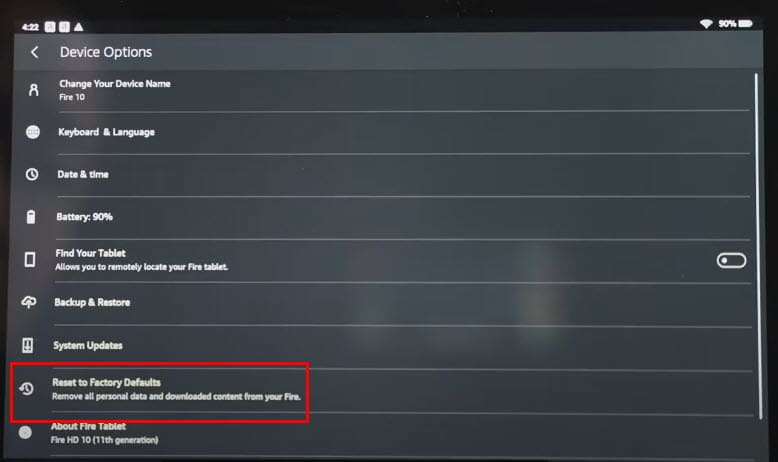
- ป้อน รหัสผ่านล็อคหน้าจอ.
- แตะเบา ๆ รีเซ็ต อีกครั้งบน รีเซ็ตเป็นค่าเริ่มต้นจากโรงงาน ข้อความเตือน
- แท็บเล็ตจะรีบูตและแสดงหน้าจอการเลือกภาษา
- ตอนนี้ให้เชื่อมต่อกับสาย USB เพื่อชาร์จ
หมายเหตุ รีเซ็ตเป็นค่าเริ่มต้นจากโรงงาน ลบข้อมูลบัญชี การกำหนดค่าเครือข่าย และการตั้งค่า Wi-Fi ทั้งหมด นอกจากนี้ยังลบแอปและไฟล์ของบุคคลที่สามด้วย ดังนั้น ให้ทำตามขั้นตอนนี้เฉพาะเมื่อคุณเข้าใจความเสี่ยงเท่านั้น
โซลูชันที่ 12: ติดต่อฝ่ายสนับสนุน
หากแท็บเล็ต Amazon Kindle Fire หรือเครื่องอ่าน Kindle eBook ของคุณยังอยู่ในการรับประกัน คุณสามารถติดต่อฝ่ายสนับสนุนเพื่อขอเคลมการรับประกันได้ นี่คือลิงค์ที่คุณสามารถใช้ได้:
การอ่านจริง:
ตอนนี้คุณรู้แล้วว่าต้องทำอย่างไรเมื่อ Kindle ของคุณไม่ชาร์จ บทความนี้ช่วยได้หรือไม่? แบ่งปันความคิดเห็นของคุณในช่องแสดงความคิดเห็น!








